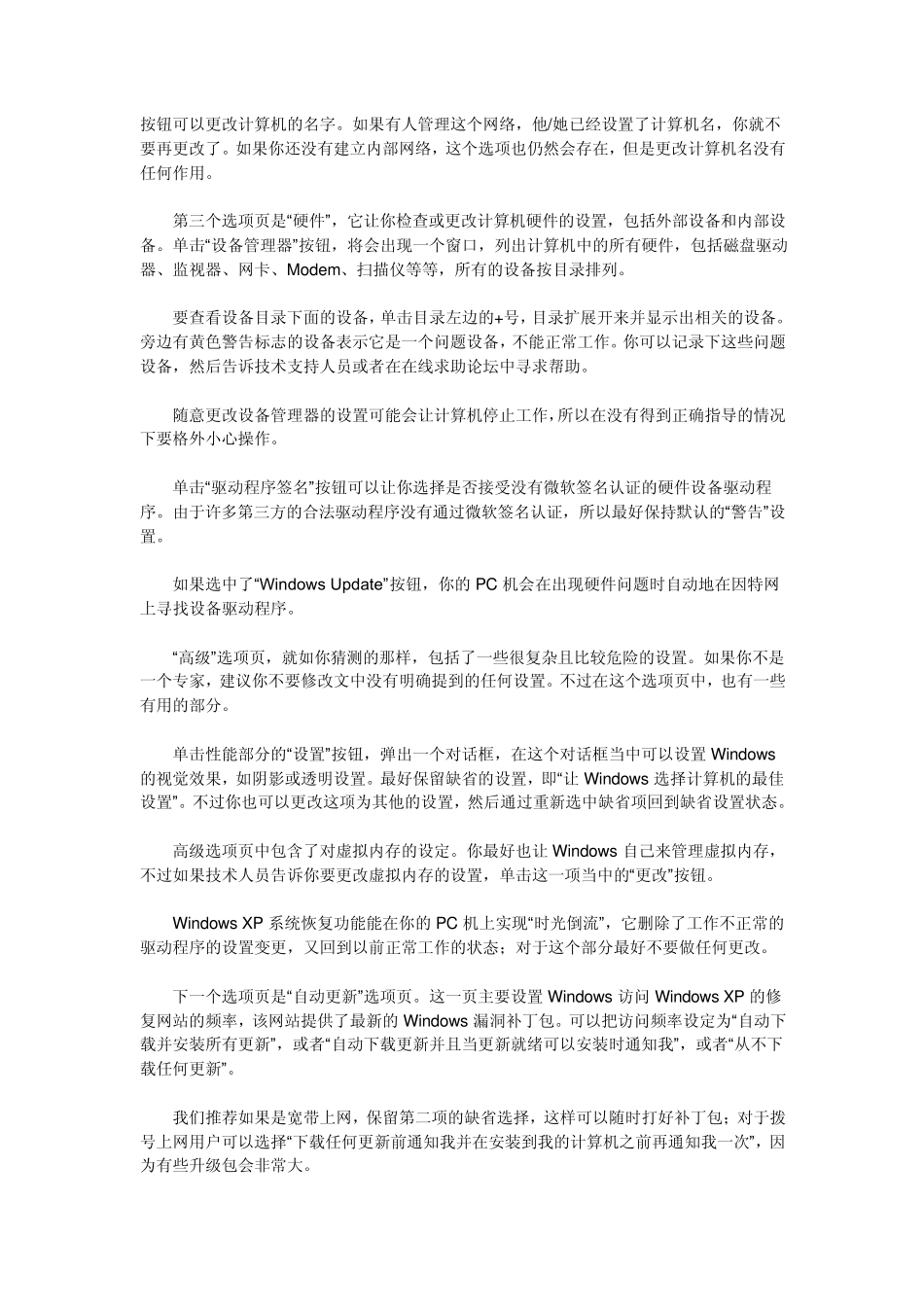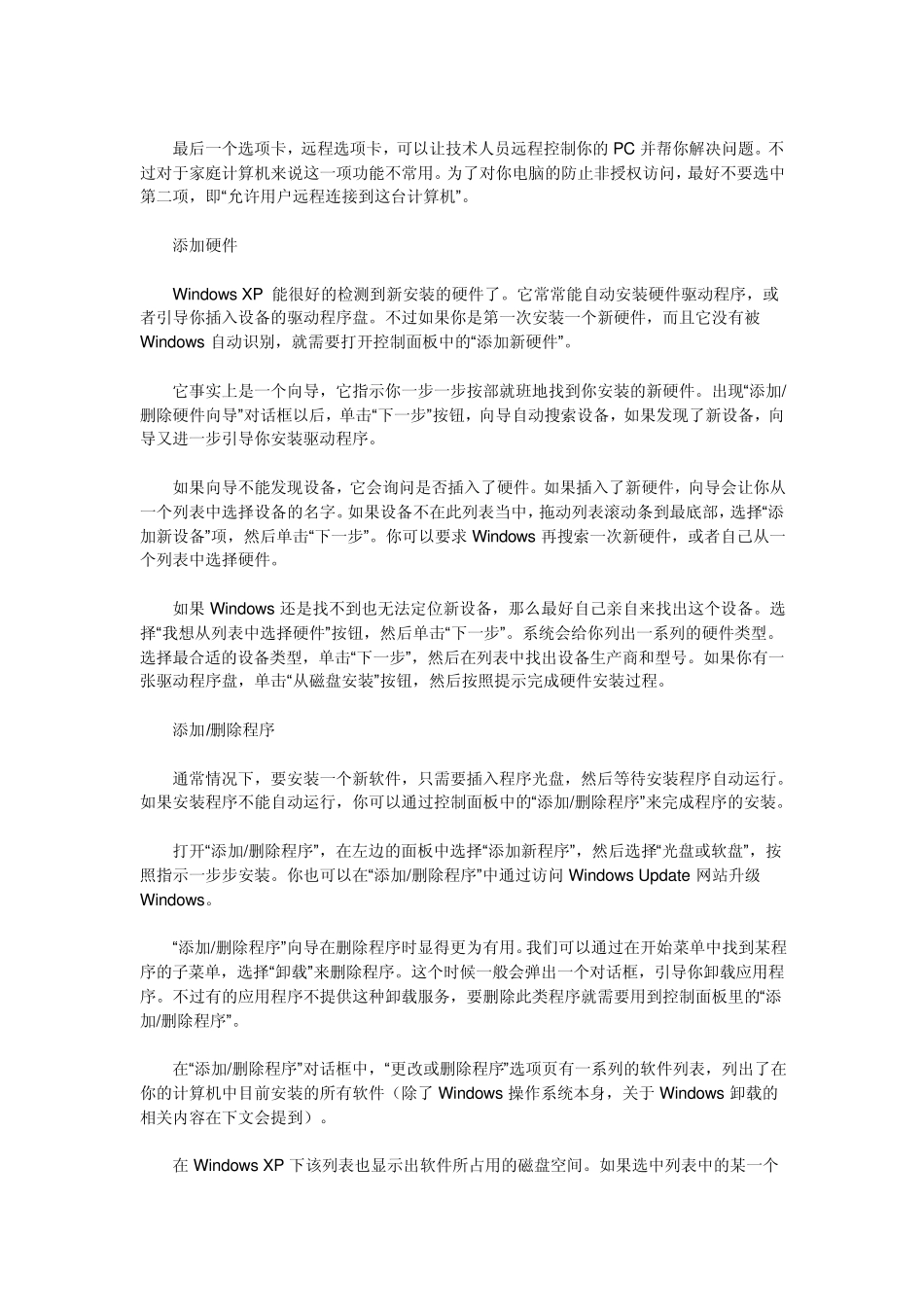控制面板应用技巧 教你使用Window s 系统控制面板 Window s 控制面板可以进行大部分的PC 样式设置操作。在本文中我们将告诉你控制面板更多的使用技巧。 大家都知道怎样简单地维修汽车:换油、换轮胎或换刮水器。但是怎样维护 Window s却让很多人迷惑。为了解开大家的疑惑,本文将带大家到 Window s 的发动机房——控制面板里面去瞧一瞧。 你将学会怎样摆弄 Window s,让它看着顺你的意;学会诊断错误,准确告诉技术支持工程师你的机器出什么毛病了,甚至可以自己排除一些简单的错误。 你对 Window s 控制面板了解得越多,对于计算机的工作也了解得越多。虽然在本文中所指的操作系统是较新的Window s XP,但是你会发现,文中所讲的东西对于以前版本的Window s(如 Window s 98、Window s Me)的控制面板同样适用。 XP 用户可能会发现在特定版本中一些按钮不尽相同,或者根本没有按钮。这取决于系统是否安装了 XP Service Pack 2。不过这没关系,这里讲的东西一般都是通用的。 概述 首先我们要知道如何进入控制面板。单击 Window s 开始按钮,在弹出菜单中选择“控制面板”,就可以进入到控制面板当中了。在XP 中控制面板的图标可以以分类视图查看,这样方便了人们按主题进行设置。不过这项功能在其他版本的Window s 当中不提供,在其他版本Window s 中,控制面板以“经典视图”出现。我们以经典视图为例,首先通过以下步骤进入经典视图模式。 要切换到经典视图模式,打开控制面板,找到左边面板上标明“切换到经典视图”的链接,单击该链接就切换到经典模式。可以看到窗口变为一系列的图标,每个图标联系着系统中的一部分。经典视图的控制面板对于 Window s 95 或 Window s 98 用户来说是非常熟悉的。要打开某个控制面板图标,只需双击之即可。 使用“系统”图标 控制面板中最重要的图标是“系统”图标。在这个程序中可以设定大部分与计算机工作相关的控制选项。双击系统图标,打开“系统”对话框,该对话框有 7 个选项页,第一页为常规页。 在这页中显示了正在使用的操作系统版本,以及其他一些细节如是否安装了 Service Pack 1 或 2。该页中也会显示计算机的一些信息,如中央处理器类型、速度、计算机内存大小。这些信息在诊断错误或与技术支持人员交流时会很有用。 下一个选项页是“计算机名”,如果你处于一个家庭网络,这个选项页很有用。单击“更改”按钮可以更改计算机的名...